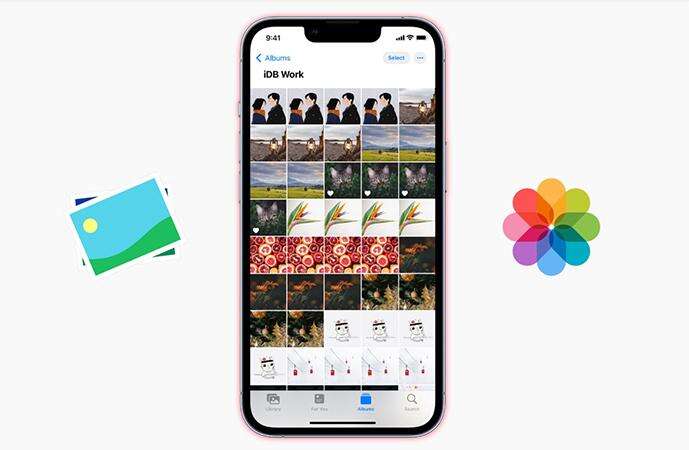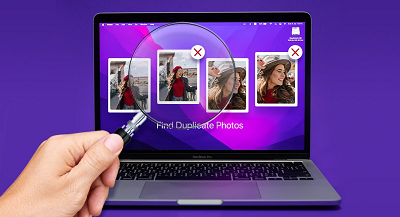Google Drive è un servizio cloud storage gratuito offerto da Google che consente di archiviare e condividere file online. Tuttavia, con il tempo, può diventare facile riempire rapidamente lo spazio di archiviazione gratuito di 15 GB offerto da Google. Fortunatamente, ci sono diverse strategie che è possibile utilizzare per liberare spazio Google Drive. Una delle opzioni più semplici è eliminare i file che non sono più necessari o che sono duplicati. È inoltre possibile utilizzare strumenti di pulizia per rimuovere file temporanei e file di backup inutili. Ancora, è possibile utilizzare la funzione di condivisione di Google Drive per condividere i file con altri utenti invece di archiviarli tutti nella propria cartella. Infine, per liberare spazio Google drive è possibile utilizzare servizi di archiviazione cloud alternativi come Dropbox o Microsoft OneDrive per archiviare file che non vengono utilizzati frequentemente.

Parte 1. Spazio di archiviazione su Google Drive insufficiente?
Domanda“Il mio account Google Foto è bloccato. Non riesco più a salvarci i miei file multimediali. Ricevo un messaggio che mi invita a liberare spazio su Google drive”
-Domanda da Federico
Se non lo sapete, tutti i servizi di Google, condividono un solo spazio di archiviazione, quindi, se ad esempio, esaurisci lo spazio su Google Foto o su Gmail, lo avrai esaurito per tutti gli altri servizi. Ecco il motivo per cui hai ricevuto quel messaggio.
Se lo spazio di archiviazione di Google Drive non è sufficiente, ci sono diverse opzioni che puoi utilizzare per liberare spazio drive. Una di queste è eliminare i file duplicati con uno strumento professionale come 4DDiG Duplicate File Deleter. Altre opzioni includono l'eliminazione di file di grandi dimensioni e lo svuotamento del Cestino, l'utilizzo di altri strumenti di archiviazione cloud gratuiti e l'acquisto di spazio extra su Google Drive.
Parte 2. Come liberare spazio su Google Drive?
Sei alla ricerca di un rimedio su come liberare spazio su Google drive? Anzitutto, devi sapere che ci sono diversi modi per liberare spazio su Google Drive, in questo capitolo te ne descriverò 4.
Modo 1: Elimina i file duplicati con uno strumento professionale.
Duplicate File Deleter 4DDiG è un software di pulizia per PC che consente di trovare e rimuovere i file duplicati presenti sul proprio computer, incluso ovviamente, la possibilità di liberare spazio account Google qualora avessi sincronizzato la cartella principale con il tuo PC.
Questo strumento, sviluppato da Tenorshare, consente di risparmiare spazio prezioso sul disco rigido e migliorare le prestazioni del sistema, eliminando i file inutili. 4DDiG Duplicate File Deleter utilizza un algoritmo avanzato per trovare i file duplicati in base al nome, alle dimensioni e alla data di creazione. Il programma mostra i risultati in un’interfaccia facile da usare, consentendo all'utente di selezionare i file da eliminare. Inoltre, 4DDiG Duplicate File Deleter offre opzioni avanzate per la ricerca dei file duplicati, come la possibilità di ignorare i file nascosti e di escludere cartelle specifiche dalla scansione. Il software supporta anche la ricerca di file duplicati all'interno di archivi compressi e offre la possibilità di creare backup dei file prima della loro eliminazione.
Ecco i passi dettagliati per liberare spazio archiviazione Google drive ed eliminare file duplicati utilizzando 4DDiG Duplicate File Deleter:
- Scarica e installa 4DDiG Duplicate File Deleter sul tuo PC.
- Avvia il programma e seleziona la cartella che desideri scansionare per i file duplicati. Clicca semplicemente sul pulsante centrale [+].
- Personalizza le impostazioni di scansione se necessario, come ignorare i file nascosti o escludere cartelle specifiche dalla scansione. Puoi decidere di eliminare direttamente i file duplicati trovati o archiviarli in una cartella. Inoltre, puoi decidere di ignorare o escludere dalla scansione determinati tipi di file.
- Fai clic sul pulsante [Duplicato] per avviare la ricerca dei file duplicati.
- Dopo la scansione, il programma mostrerà i risultati in una intuitiva interfaccia utente. Seleziona i file duplicati che desideri eliminare.
- Una volta completata l'eliminazione, puoi utilizzare nuovamente lo strumento per verificare se ci sono ancora dei file duplicati nel tuo computer.
Per PC
Download Sicuro
Per MAC
Download Sicuro
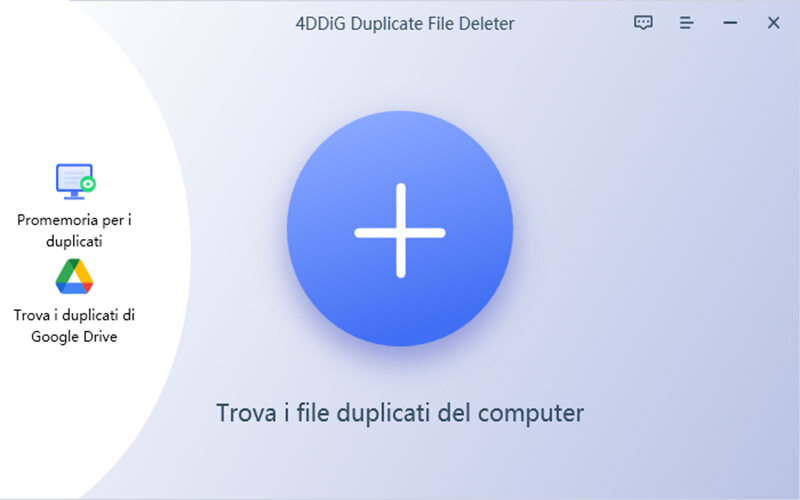
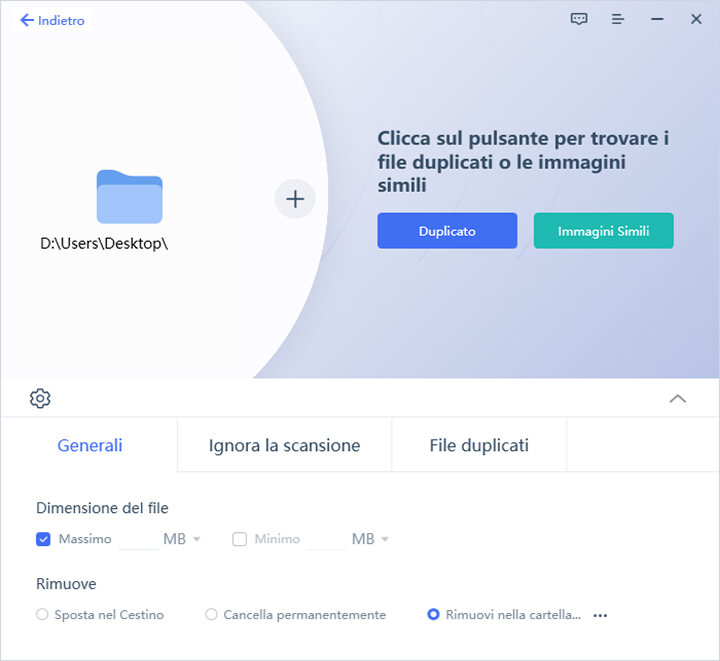
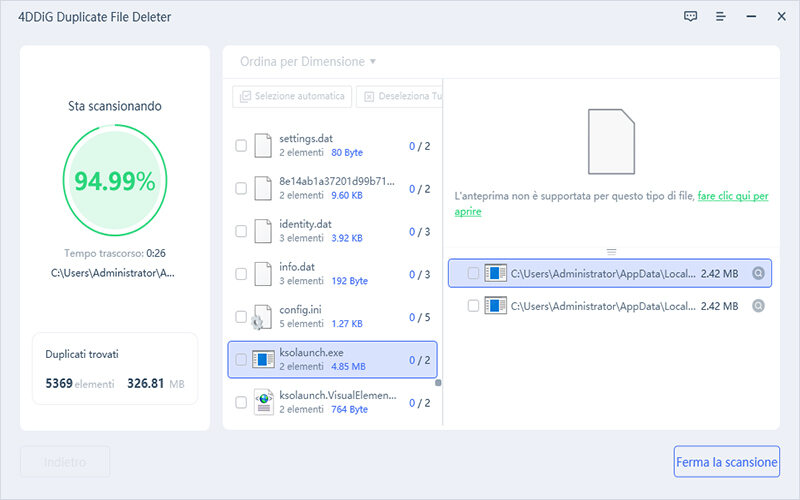
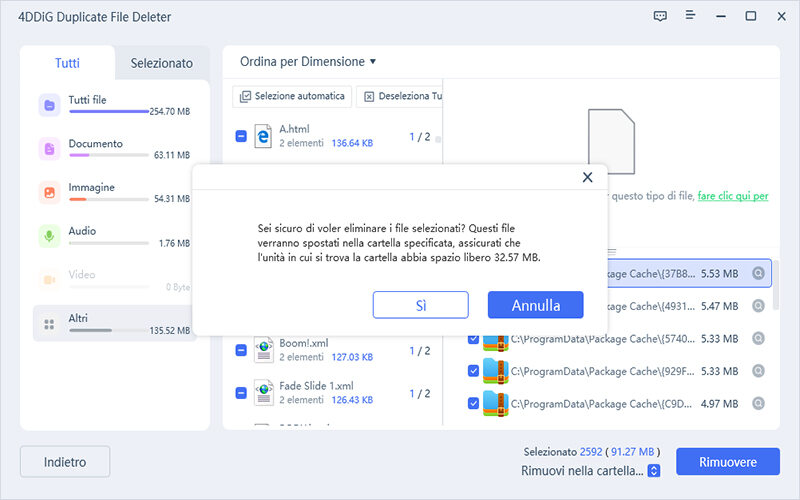
Modo 2: Elimina i file di grandi dimensioni e svuota il Cestino.
Per liberare spazio da Google Drive, una delle cose che puoi fare è eliminare i file di grandi dimensioni che non ti servono più.
Per farlo puoi seguire questi passi:
- Accedi al tuo account Google Drive e apri la cartella in cui desideri eliminare i file.
- Utilizza la funzione di ricerca per trovare i file di grandi dimensioni.
- Seleziona i file che desideri eliminare facendo clic sui loro nomi.
- Fare clic sul pulsante "Elimina" nella barra degli strumenti in alto.
Oltre a eliminare i file di grandi dimensioni, è importante anche svuotare il Cestino di Google Drive. I file eliminati vengono automaticamente spostati nel Cestino e continuano a occupare spazio su Google Drive finché non vengono svuotati. Per svuotare il Cestino, seguire questi passi:
- Accedi al tuo account Google Drive.
- Fare clic sul pulsante "Cestino" nella barra degli strumenti in alto.
- Seleziona i file che desideri eliminare definitivamente.
- Fare clic sul pulsante "Elimina" nella barra degli strumenti in alto.
Con questi passi, sarai in grado di liberare spazio su Google Drive eliminando i file di grandi dimensioni e svuotando il cestino.
Modo 3: Alternative gratuite a Google Drive.
Ci sono molte alternative gratuite a Google Drive disponibili per archiviare e condividere i tuoi file online. Una delle opzioni più popolari è Dropbox. Come Google Drive, Dropbox offre una quantità generosa di spazio di archiviazione gratuito e la possibilità di archiviare e condividere file in modo facile e veloce. Inoltre, Dropbox offre un'interfaccia utente pulita e intuitiva e un app mobile per accedere ai tuoi file ovunque tu sia.
Oltre a Dropbox, c'è anche Microsoft OneDrive. Anche questo servizio offre una grande quantità di spazio di archiviazione gratuito e la possibilità di condividere i file con gli amici e la famiglia. Inoltre, OneDrive è perfettamente integrato con altri servizi Microsoft come Office e Outlook, il che lo rende un'ottima scelta per coloro che utilizzano questi servizi.
Altre alternative gratuite a Google Drive sono Mega, pCloud, MediaFire e iCloud. Tutti questi servizi offrono funzionalità simili a Google Drive, come la possibilità di archiviare e condividere file online.
Scegli quello che meglio si adatta alle tue esigenze e inizia a utilizzarlo per archiviare i file in modo sicuro e accessibile. I servizi di archiviazione cloud come Google Drive, Dropbox, Microsoft OneDrive, Mega, pCloud, MediaFire e iCloud hanno tutti pressappoco gli stessi Pro e contro.
Pro:
- Accessibilità: i file sono accessibili da qualsiasi dispositivo con connessione a internet.
- Condivisione: è possibile condividere facilmente i file con altre persone tramite link o inviti.
- Backup: i file sono automaticamente sicuri e protetti da eventuali perdite o danni al dispositivo.
- Collaborazione: molti servizi consentono di lavorare sui documenti in modo collaborativo.
- Versioni precedenti: alcuni servizi consentono di accedere alle versioni precedenti dei file.
Contro:
- Connessione Internet: è necessaria una connessione internet stabile per accedere ai file.
- Sicurezza: non tutti i servizi offrono lo stesso livello di sicurezza per i file.
- Spazio di archiviazione limitato: molti servizi offrono solo una quantità limitata di spazio di archiviazione gratuito.
- Costi aggiuntivi: per aumentare lo spazio di archiviazione o per alcune funzionalità avanzate potrebbe essere necessario pagare.
È importante valutare attentamente i propri requisiti e confrontare le opzioni disponibili per determinare quale servizio di archiviazione cloud è il più adatto alle proprie esigenze.
Modo 4: Comprare spazio extra su Google Drive.
Come liberare spazio su Google Drive? Semplice, acquistane di più! Comprare spazio extra su Google Drive è un'opzione disponibile per gli utenti che hanno bisogno di più spazio di archiviazione. Ci sono diversi piani disponibili, a seconda delle esigenze dell'utente.
Per acquistare spazio extra su Google Drive, segui questi passi:
- Accedi al tuo account Google.
- Apri Google Drive.
- Clicca su "Menu" e seleziona "I tuoi spazi".
- Scegli il piano di archiviazione che desideri e segui le istruzioni per completare l'acquisto.
In genere Google offre un piano gratuito di 15GB poi si può scegliere tra diversi piani a pagamento che vanno dai 100GB ai 30TB. Il prezzo varia in base alla quantità di spazio di archiviazione desiderata e al piano scelto.
Tenere in considerazione che l'acquisto di spazio extra su Google Drive è un'opzione a pagamento e che il prezzo può variare in base al piano scelto. Consigliabile prima di procedere all'acquisto, esaminare le opzioni disponibili e confrontare i prezzi per trovare il piano che meglio soddisfa le proprie esigenze di archiviazione.